Definición de los valores de recuadro combinado
En esta lección, definirá los valores de recuadro combinado de término de garantía y tipo de garantía que aparecen en la vista de lista y en la vista de propiedades. Un recuadro combinado es un widget de interfaz de usuario que contiene una lista desplegable de valores que un usuario puede seleccionar.
Por qué y cuándo se efectúa esta tarea
Una vez finalizada esta lección, la información de término de garantía nueva se visualizará en la columna y la pestaña que ha añadido en lecciones anteriores. La información de tipo de garantía también se visualizará en la pestaña que ha añadido. La imagen siguiente muestra la adición del término y tipo de garantía a la nueva columna.
Vista de lista Entradas de catálogo con la información término de garantía
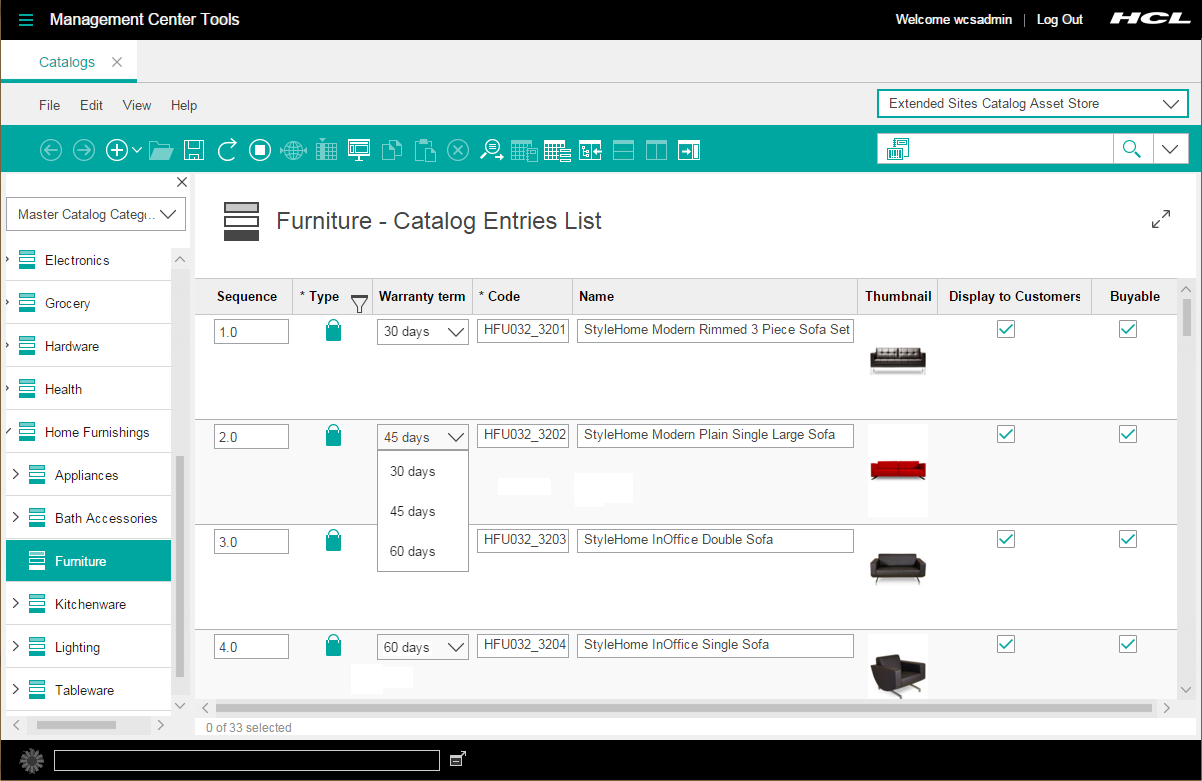
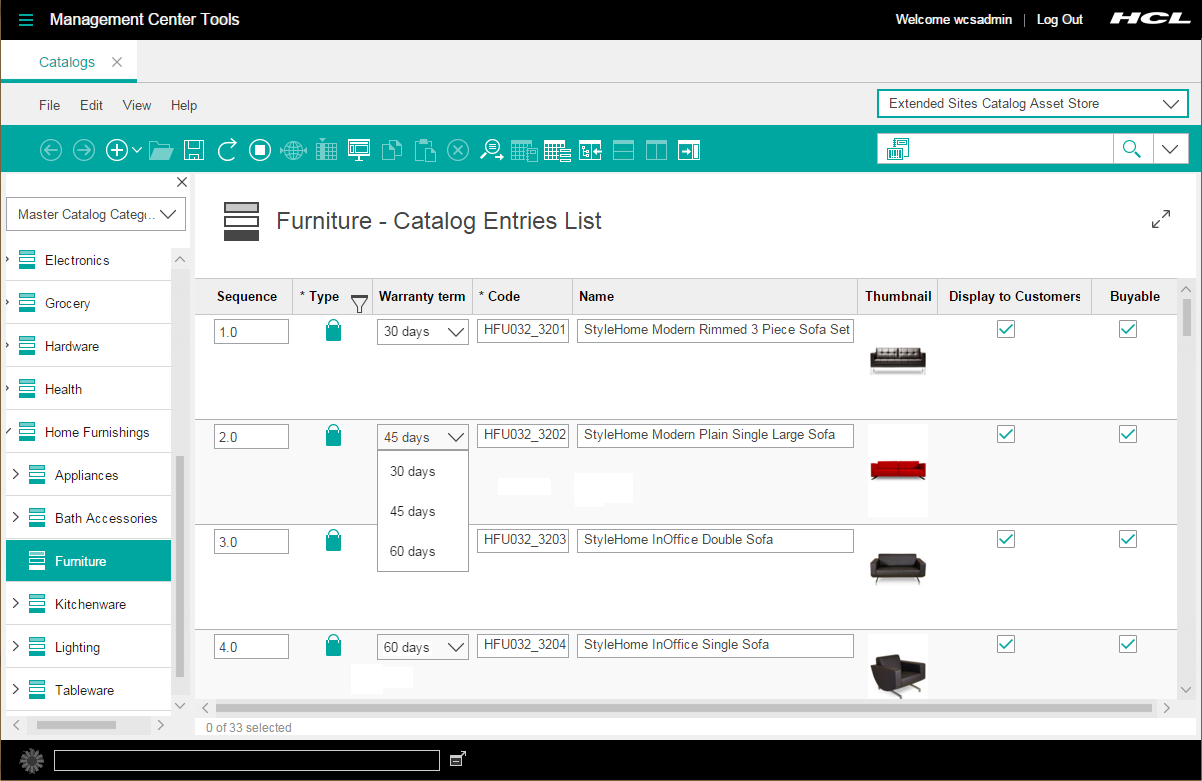
Procedimiento
- En la vista Enterprise Explorer, expanda .
-
Abra el archivo ProductPrimaryObjectDefinition.xml para editarlo.
Debe definir los valores de recuadro combinado en un archivo de definición de objeto. Puesto que el término de garantía y el tipo de garantía son propiedades a nivel de producto, deberá definir los valores en uno de estos archivos.
-
Localice el comentario que indica las definiciones de propiedad para el número de pieza del producto.
<!--- Property definition for the part number of the product --> -
Añada el código siguiente antes del comentario que ha localizado. Este código define los recuadros combinados de término y tipo de garantía en los que se visualiza la información de garantía.
<PropertyDefinition propertyName="x_warterm" type="number"> <PropertyValue displayName="${ExtCatalogResources.productWarranty_DisplayNameForTerm1}" value="30"/> <PropertyValue displayName="${ExtCatalogResources.productWarranty_DisplayNameForTerm2}" value="45"/> <PropertyValue displayName="${ExtCatalogResources.productWarranty_DisplayNameForTerm3}" value="60"/> </PropertyDefinition> <PropertyDefinition propertyName="x_wartype" type="string"> <PropertyValue displayName="${ExtCatalogResources.productWarranty_DisplayNameForType1}" value="LIMITED"/> <PropertyValue displayName="${ExtCatalogResources.productWarranty_DisplayNameForType2}" value="COMPREHENSIVE"/> </PropertyDefinition> -
Añada la dependencia del paquete de recursos ExtCatalogResources personalizado. Al añadir esta dependencia, la vista de propiedades del producto puede recuperar y visualizar el texto que se haya definido en los archivos de propiedades personalizados.
Defina la dependencia con el formato
<dependency localName="" moduleName=""/>Por ejemplo, el fragmento de código siguiente muestra la adición de una dependencia para el paquete de recursos ExtCatalogResources.<Definitions> <PrimaryObjectDefinition baseDefinition="cmc/catalog/BaseCatalogEntryPrimaryObjectDefinition" definitionName="cmc/catalog/BaseProductPrimaryObjectDefinition" detailsViewHeaderText="${catalogResources.UtilityPaneHeaderText}" displayName="${catalogResources.product_DisplayName}" displayNameProperty="partnumber" helpLink="tasks/tpnaddpr.htm" idProperty="catentryId" isBaseDefinition="true" newDisplayName="${catalogResources.product_NewDisplayName}" newObjectMenuItemText="${catalogResources.contextMenuNewProduct}" objectGroups="CatalogEntry,Products,CatalogEntriesNotASKU" propertiesDefinition="cmc/catalog/ProductProperties" searchType="FindAllCatalogEntries"> <dependency localName="catalogResources" moduleName="cmc/catalog/CatalogResources"/><dependency localName="ExtCatalogResources" moduleName="cmc/catalog/ExtCatalogResources"/><GetChildrenService objectTypes="CatalogEntryOffer,InheritedCatalogEntryOffer" url="/cmc/GetCatalogEntryChildren-Offer"> <ServiceParam name="storeId"/> <ServiceParam name="objectStoreId" propertyName="objectStoreId"/> </GetChildrenService> ... </PrimaryObjectDefinition> </Definitions> - Guarde y cierre el archivo.